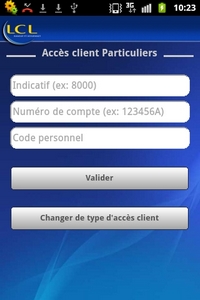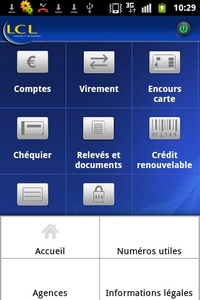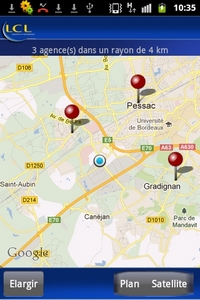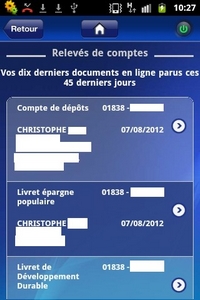Après avoir développé une application pour les iPhones, LCL se devait de proposer une version pour les terminaux Android. C’est désormais chose faite. Voici donc quelques conseils pour appréhender au mieux cet utilitaire qui répond à tout ce que l’on attend d’un programme de gestion de ses comptes en ligne. Vous pouvez récupérer cette application sur le Play Store en ici. Et maintenant, suivez le guide.
Ecran d’accueil
Il suffit d’appuyer sur n’importe quelle partie de l’écran pour passer à l’écran d’accueil. Si les informations légales vous intéressent, vous pouvez cliquer en bas à droite pour connaître la tarification, l’éditeur, etc.
N’ayant pas de compte de type professionnel, nous nous contenterons d’analyser l’accueil pour les particuliers. De toute façon, que les choses soient claires, ils n’ont rien inventé pour la version mobile. Les personnes habituées à accéder au site internet de LCL vont retrouver l’intégralité des options que nous allons découvrir maintenant.
Authentification
L’authentification est la même que sur le site internet. Il faut taper le code agence et le numéro du compte se terminant par une lettre. Le code personnel est le même que celui du site internet.
Menu d’ouverture
Voici donc le menu d’ouverture. Nous retrouvons les fonctions essentielles que nous pouvons attendre d’une application mobile de gestion des comptes :
- connaître le solde des comptes,
- effectuer un virement,
- faire une commande de chéquiers,
- rechercher un relevé,
- ou encore demander un rib.
Vous pourrez également changer le code d’accès au site.
Menu de l’application
En déclenchant le menu (via le bouton dédié de votre smartphone ou une icône spécifique), nous obtenons des informations complémentaires comme les numéros utiles pour appeler un conseiller clientèle de LCL ou connaître les heures d’ouverture ou encore localiser les agences LCL en France.
Voyons ces différents menus plus en détails :
Numéros utiles
Affiche les coordonnées téléphoniques pour obtenir des informations. L’écran n’a pas dû être difficile à monter puisque c’est le numéro d’une plateforme.
Agences
Cette fonction permet une recherche selon deux critères : soit par département, soit situés près de votre position via géolocalisation.
Premier critère : Tous les départements s’affichent. Il suffit de cliquer sur celui recherché pour disposer de l’ensemble des agences LCL du département.
Deuxième critère : affiche la position géographique du smartphone et positionne sur la carte les agences situées autour de nous.
Solde des comptes
Voyons maintenant la partie plus personnelle de l’application à savoir les comptes. Pour cela, il faut revenir au menu d’ouverture et cliquer sur Compte.
L’écran ci-dessous s’affiche. Vous retrouvez l’écran des soldes des comptes gérés comme affiché sur le site internet.
Consultation des opérations
En cliquant sur le solde d’un compte, nous passons au détail des opérations triées par ordre chronologique décroissant (du plus récent vers le plus ancien). Rien d’extraordinaire en fait mais c’est propre, bien présenté, agréable à regarder. Enfin, si le solde n’est pas négatif !
Commande de chéquiers :
Il faut dans un premier temps choisir le compte pour lequel nous souhaitons un chéquier. Un écran complémentaire permet de valider le choix proposé par défaut.
L’écran de modification de la commande de chéquier permet de choisir le type de chéquier (classique, portefeuille, correspondance), le nombre de chéquier ainsi que le lieu de mise à disposition. Il n’y a plus qu’à valider le tout.
Virement de compte interne ou externe
Cet écran permet de faire un virement de compte LCL à un compte de la même banque mais aussi un virement du compte LCL à un compte extérieur défini auparavant sur le site LCL.
Relevés de comptes
Les relevés de compte permettent d’afficher l’ensemble des opérations sur une période. C’est bien évidemment les mêmes que ceux que l’on trouve sur le site internet.
Relevés d’Identité Bancaire
Cet écran permet, après avoir choisi le compte, d’afficher le RIB ainsi que sa codification SEPA. Bien évidemment, nous ne pourrons pas l’imprimer comme c’est le cas sur le site intenet de la banque.
Code d’accès
Cet écran permet de modifier le code d’accès au compte. Cela changera bien évidemment dans le même temps, le code utilisé pour se connecter au site internet.
En conclusion
L’appli LCL est un must pour les personnes ayant un ou plusieurs comptes bancaires à gérer. L’application est simple d’utilisation, propre, efficace. Elle permet d’afficher à tout moment les soldes des comptes et de pouvoir agir en conséquence. Par exemple en effectuant des virements. On peut aussi y trouver des informations téléphoniques essentielles pour joindre son conseiller ou découvrir la nouvelle agence qui vient d’ouvrir en bas de chez vous. C’est une réussite.